Kaheastmelise autentimise aktiveerimine Microsoft 365-s Eestikeelse juhendi leiad siit: Kaheastmelise autentimise aktiveerimine Microsoft 365-s. |
Introduction
Two-factor authentication (commonly referred to as 2FA, MFA, multi-factor authentication) adds another layer of protection for your UT account and protects it from being used for malicious purposes even if your password has leaked. You can check how it works here.
NB! We recommend the Microsoft Authenticator and Google Authenticator apps. |
Both a smart device and a computer are required for setup.
First-time setup
The requirement to setup two-factor authentication is enabled for all university staff and students starting June 13, 2023. During your next login to Microsoft-associated applications (Outlook, Teams, Moodle), you will be prompted for additional information and the setup of two-step authentication. |
- When first logging in to Microsoft services, you will be prompted with a More information required window. Click Next.

- Select I want to use a different method.

- From the drop-down menu, select Phone and click Confirm.

- Select area code Estonia (+372) and enter your phone number. Then click Next.

- A message will be sent to your phone number, the sender is Microsoft and the content is a 6 digit code.

- Enter the code on your browser and click Next.

- Your phone was registered successfully. Click Next.

- To finish the setup, click Done.

- The next time you log in to Office365, in addition to the password, you will also be asked for the code that came with the message.
If you are at your home or work computer, you can let the computer remember it, i.e. within 90 days, you will no longer be asked for the second-level code at a specific computer.
NB! Do not trust a device you are not sure about.
After typing in the code, click Verify.
Two-factor authentication using Microsoft Authenticator
- Install the Microsoft Authenticator application on your smart device via Google Play or App Store.
- On your computer, go to 365.ut.ee or kiri.ut.ee

- Log in using the format username@ut.ee (login with username and password).

- Click on your profile → select View Account.
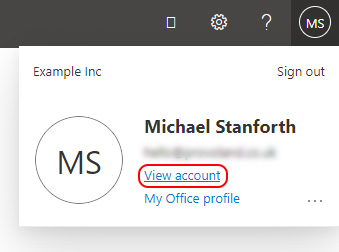
- Select Update info.

- Select Add sign-in method.

- From the menu, select Authenticator app and click Add.

In the next window click Next.

NB! If you accidentally chose the wrong authentication method, or if you want to set up the Google Authenticator app or SMS authentication instead, select I want to use a different authentication app.

- To start your account set up, click Next.

- Leave the next window open on your computer and pick up your smart device.

- In the Microsoft Authenticator application select Add account.

- Select Work or school account.

- Select Scan QR code and scan the QR code in section 10 (the window you left open on your computer).

- The number 72 is displayed to test the application.

- Once again, pick up your smart device, enter the number 72 and click Yes.

- A confirmation that everything is working is displayed in the computer view.

- Microsoft Authenticator setup was successful.

- The next time you log in to the UT Microsoft 365 account, in addition to the password, you will prompted to insert the code displayed into the Microsoft Authenticator mobile application.
When logging in from a web browser, it is possible to remember the device for 180 days, so that you do not have to re-enter the second level of verification every time.
NB! Use it only for a personal or work computer.

Google Authenticator
- Install Microsoft Authenticator on your smart device via Play store or App store.
- On your computer, go to 365.ut.ee or kiri.ut.ee, click your profile → select View Account → select Update info.

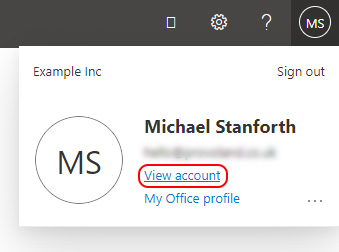

- Select Add sign-in method.

- Select I want to use a different authernticator app and click Next.

- A QR code will be displayed. Keep this window open.

- Pick up your smart device and scan the QR code by clicking Scan a QR code in Google Authenticator application.

- After scanning the QR code, Google Authenticator two-factor authentication is activaed.

SMS
- On your computer, go to 365.ut.ee or kiri.ut.ee, click your profile → select View Account → select Update info.



- Select Add sign-in method.

- From the drop-down menu, select Phone and click Add.

- Select area code Estonia (+372) and enter your phone number. Then click Next.

- A message will be sent to your phone number, the sender is Microsoft and the content is a 6 digit code.

- Enter the code on your browser and click Next.

- SMS authentication is activated. To finish, press Done.

- After setting up, the mobile phone number to which it is associated will be displayed.
- The next time you log in to Office365, in addition to the password, you will also be asked for the code that came with the message. If you are at your home or work computer, you can let the computer remember it, i.e. within 90 days, you will no longer be asked for the second-level code at a specific computer.
NB! Do not trust a device you are not sure about.
Sissejuhatus
Kaheastmeline autentimine (kahefaktoriline, kahetasemeline või mitmeastmeline autentimine ja lühendid 2FA ja MFA) annab kasutajakontole lisakaitse ja aitab seda turvata isegi siis, kui parool peaks lekkima. Seda, kuidas see toimib, saab täpsemalt lugeda Microsoft kodulehelt.
| NB! Soovitame Microsoft Authenticator ja Google Authenticator rakenduste kasutamist. Lisaks soovitame lisada ka SMS meetodi juhuks, kui peaks midagi juhtuma nutiseadmega, kuhu rakendused on paigaldatud. |
Seadistamiseks on vajalikud nii nutiseade kui ka arvuti.
Kaheastmeline autentimine Microsoft Authenticator rakendusega
- Paigalda nutiseadmesse rakendus Microsoft Authenticator läbi Google Play või App Store.
- Mine arvutis leheküljele 365.ut.ee või kiri.ut.ee.

- Sisselogimiseks kasuta formaati kasutajatunnus@ut.ee (sisenemine kasutajatunnuse ja parooliga).
- Klõpsa enda profiilile ja vali Kuva konto.

- Vajuta Turbeteave all olevale Värskenda teavet nupule.

- Vali Lisage sisselogimismeetod, et lisada kaheastmeline autentimine.

- Vali rippmenüüst Autentimisrakendus ja vajuta Lisa.

Vali avanevas aknas Edasi.

NB! Kui valisid kogemata vale autentimismeetodi või soovid seadistada hoopis Google Authenticator rakendust või SMS-iga autentimist, vali Soovin kasutada muud autentimisrakendust.

- Vajuta avanevas aknas Edasi.

- Jäta avanev aken arvutis avatuks ja võta kätte oma nutiseade.

- Vali nutiseadmes Add account.

- Vali Work or school account.

- Vali Scan QR code ja skaneeri punktis 10 olevat QR-koodi.

- Liigu pärast QR-koodi skaneerimist tagasi arvuti vaatesse ja vajuta nupule Edasi.

- Rakenduse katsetamiseks kuvatakse number 72.

- Võta nutiseade uuesti kätte. Sisesta rakenduse poolt kuvatud number 72 ja vajuta nupule Yes.

- Arvuti vaates kuvatakse kinnitus, et kõik toimib. Vajuta nupule Edasi.

- Pärast seadistamist kuvatakse Turbeteave all Microsoft Authenticator rakendus.

- Järgmine kord küsitakse TÜ Microsoft 365 kontosse sisse logimisel lisaks paroolile ka Microsoft Authenticator mobiilirakenduses kuvatavat koodi.
Kui oled kodu- või tööarvuti taga, võid selle arvutil lasta meelde jätta. Siis selles arvutis enam 180 päeva jooksul kaheastmelise autentimise koodi ei küsita. NB! Kindlasti ei tohiks seda teha avalikus arvutis.
Kaheastmeline autentimine Google Authenticator rakendusega
- Paigalda nutiseadmesse rakendus Google Authenticator läbi Google Play store või App store.
- Mine arvutis leheküljele 365.ut.ee või kiri.ut.ee.

- Sisselogimiseks kasuta formaati kasutajatunnus@ut.ee (sisenemine kasutajatunnuse ja parooliga).
- Klõpsa enda profiilile ja vali Kuva konto.

- Vajuta Turbeteave all olevale Värskenda teavet nupule.

- Vali Lisage sisselogimismeetod, et lisada kaheastmeline autentimine.

- Vali rippmenüüst Autentimisrakendus ja vajuta Lisa.

- Vali Soovin kasutada muud autentimisrakendust ja vajuta Next.

- Konto häälestamiseks vali järgnevas aknas Edasi.

- Jäta avanev aken arvutis avatuks ja võta kätte oma nutiseade.

- Skaneeri Google Authenticator rakenduses QR-kood nutiseadmega.
Selleks vali Scan a QR code.
- Pärast QR-koodi skaneerimist on Google Authenticatori kaheastmeline autentimine aktiveeritud.

- Järgmine kord küsitakse TÜ Microsoft 365 kontosse sisse logimisel lisaks paroolile ka Google Authenticator mobiilirakenduses arvutis kuvatavat numbrit.
Kui oled kodu- või tööarvuti taga, võid selle arvutil lasta meelde jätta. Siis selles arvutis enam 180 päeva jooksul kaheastmelise autentimise koodi ei küsita. NB! Kindlasti ei tohiks seda teha avalikus arvutis.
Kaheastmeline autentimine SMS-iga
- Mine arvutis leheküljele 365.ut.ee või kiri.ut.ee.

- Sisselogimiseks kasuta formaati kasutajatunnus@ut.ee (sisenemine kasutajatunnuse ja parooliga).
- Klõpsa enda profiilile ja vali Kuva konto.

- Vajuta Turbeteave all olevale Värskenda teavet nupule.

- Vali Lisage sisselogimismeetod, et lisada kaheastmeline autentimine.

Vali rippmenüüst Telefon ja vajuta nupule Lisa.

NB! Kui valisid kogemata vale autentimismeetodi vali Soovin kasutada muud autentimisrakendust.

- Vali regioonikood Eesti (+372) ja sisesta enda mobiiltelefoni number. Seejärel vajuta Edasi.

- Nutiseadmesse saabub sõnum koodiga, saatjaks on Microsoft.

- Sisesta kood ja vajuta nupule Edasi.

- SMS-ide autentimine on aktiveeritud. Lõpetamiseks vajuta Done.

- Kuvatakse seadistatud autentimismeetodid.

- Järgmine kord küsitakse TÜ Microsoft 365 kontosse sisse logimisel lisaks paroolile ka sõnumiga tulnud koodi.
Kui oled kodu- või tööarvuti taga, võid selle arvutil lasta meelde jätta. Siis selles arvutis enam 180 päeva jooksul kaheastmelise autentimise koodi ei küsita. NB! Kindlasti ei tohiks seda teha avalikus arvutis.

